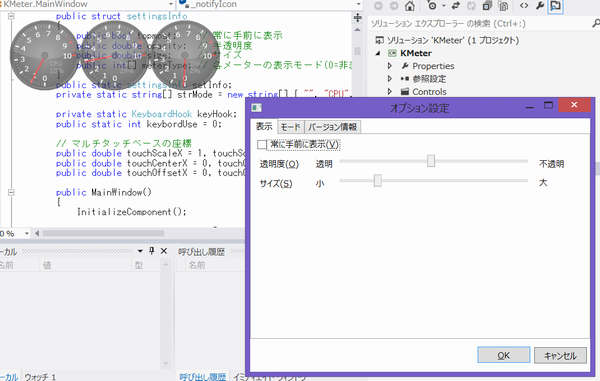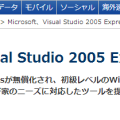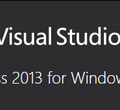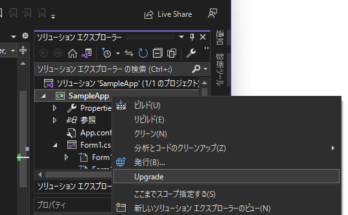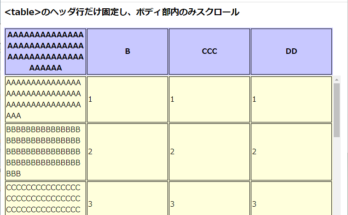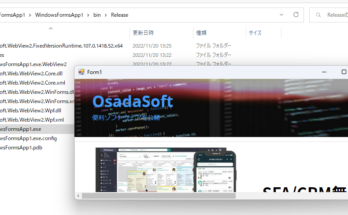今までVisual Studio 2010で自作ソフトを開発していたけど、PCをWindows 8に乗り換えたついでに、Visual Studioも最新版の2012に切り替えることにした。
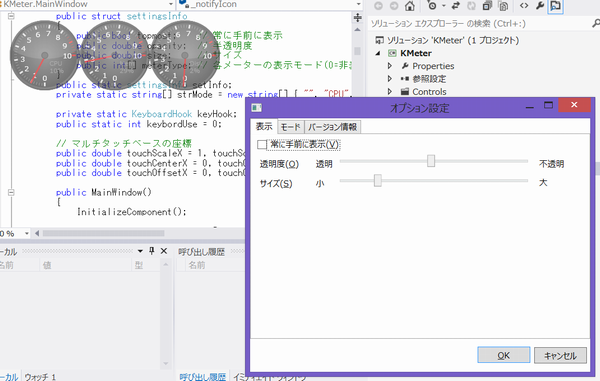
ちなみに、Visual Studio 2012の新機能はこちら。
http://msdn.microsoft.com/ja-jp/library/vstudio/bb386063.aspx
Visual Studio 2012と言っても、以下のエディションが存在する。
- Visual Studio Ultimate 2012 with MSDN
- Visual Studio Premium 2012 with MSDN
- Visual Studio Test Professional 2012 with MSDN
- Visual Studio Professional 2012 with MSDN
- Visual Studio Professional 2012
各エディションの機能比較詳細はこちら。
http://www.microsoft.com/visualstudio/jpn/products/compare
ちょっとしたソフトを作るぐらいなら、一番安いPofessional 2012で十分。
でも、会社で購入するならまだしも、個人で買うにしては高すぎる。
|
なので結局、無料版であるExpressを使用することにしてみた。
Visual Studio Express 2012
Windowsデスクトップの自作ソフトぐらいなら、これでほぼいける。
Professionalに比べ、Expressで出来なく困る事と言えば、アイコン編集ができない事と、セットアップを作れないこと。
アイコンはフリーソフトで代用するとして、セットアップは、これを機に廃止することにする。
セットアップが無いと、たま~に、スタートアップに登録する方法が分からない!といった質問も来るけど、Readme辺りに追記しておこうと思う。
Windows8ではスタートメニューも無いから、メニューへのショートカット登録はあまり意味が無いし、フリーソフトではexeのみの配布の方が好まれるだろう。
で、Express(無料版)にも以下の5種類ある。
- Visual Studio Express 2012 for Web
- Visual Studio Express 2012 for Windows 8
- Visual Studio Express 2012 for Windows Desktop
- Visual Studio Express 2012 for Windows Phone
- Visual Studio Team Foundation Server Express 2012
# Visual Studio 2010のExpressは、VB.NET、C#、VC++など開発言語ごとに分かれていたけど、2012は開発するアプリによって分かれているようだ。
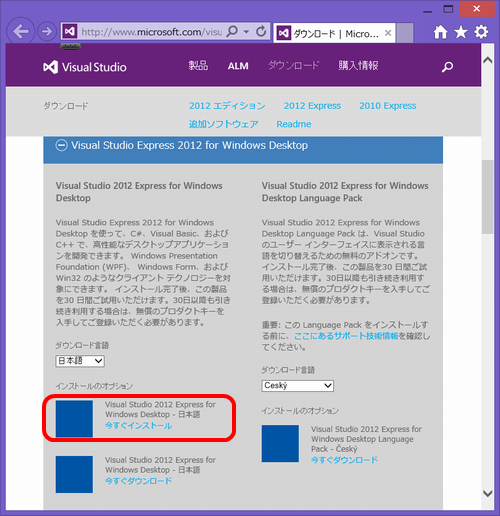
とりあえず、今までのWindowsデスクトップアプリを保守したいのでfor Windows Desktopをダウンロード。
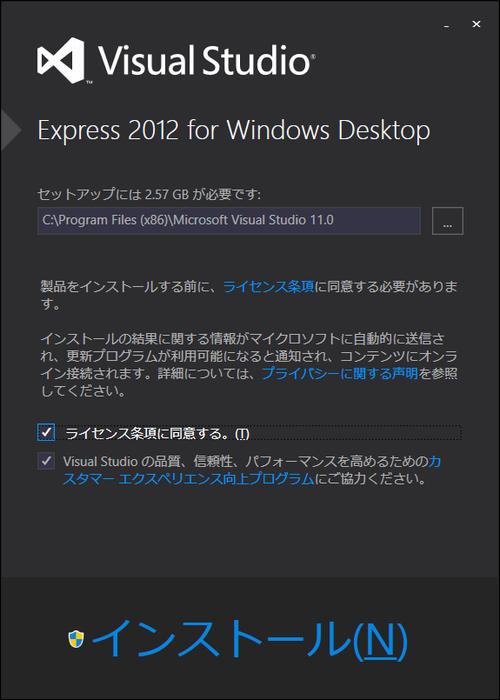
インストール開始。
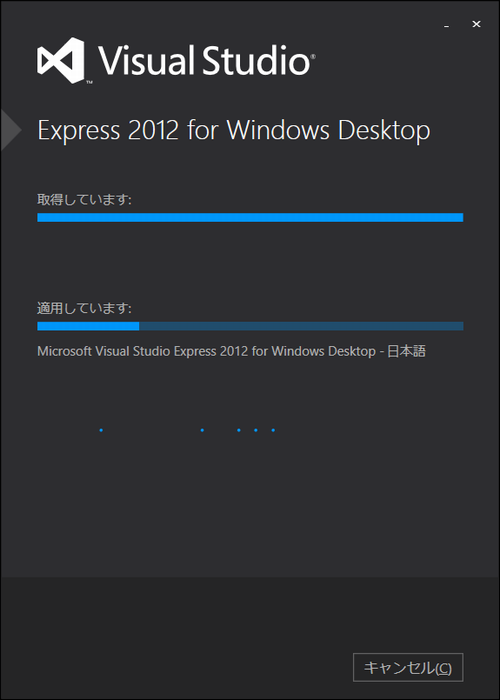
しかし、途中でインストールが進まない。
数時間待っても同じ進捗率で止まってしまっている。
え?何か手順を間違えている?
キャンセルボタンを押しても、いつまでたっても終わらない。
<追記>Visual Studio 2012 update2も公開されているので、既に直っていると思う。
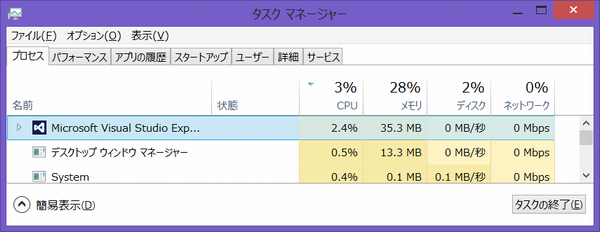
仕方ないので強制終了する。
[Ctrl]+[Shift]+[ESC]でタスクマネージャを呼び出しMicrosoft Visual Studioインストーラのプロセスを終了。
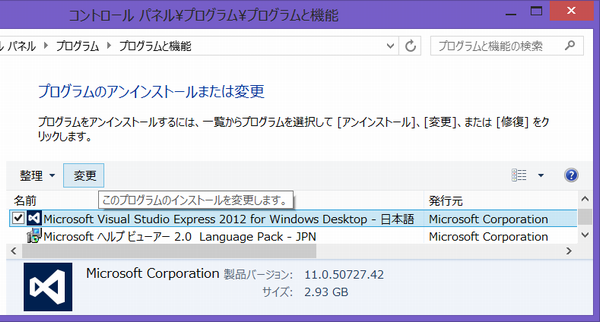
中途半端にインストールされてしまったVSをアンインストール。
プログラムのアンインストールで、Visual Studio 2012を選択し「変更」ボタンを押す。
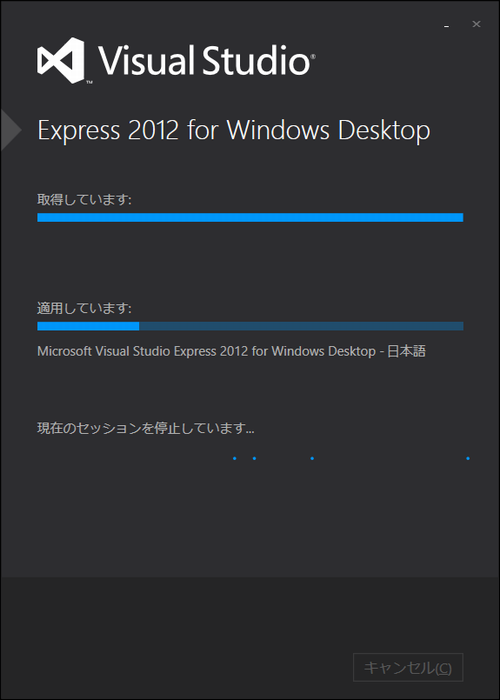
アンインストール
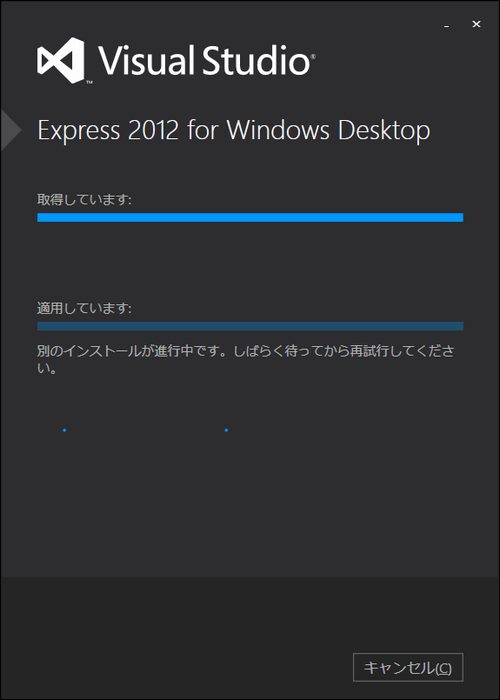
しかし、「別のインストールが進行中です。しばらく待ってから再試行してください。」となり、こちらも進捗がなかなか進まない。
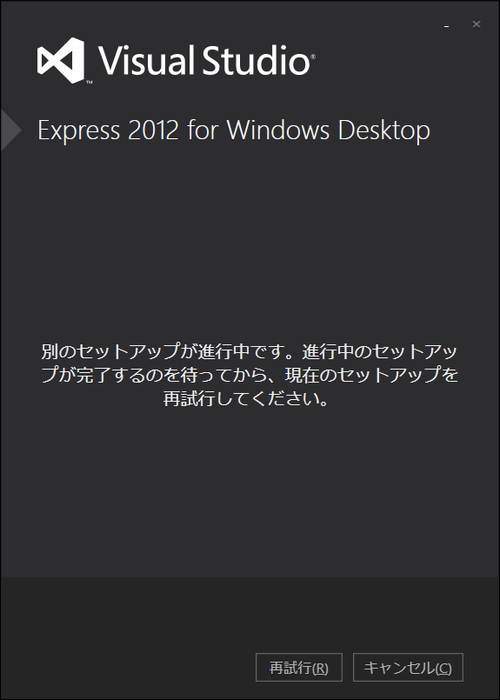
辛抱強く待っていると、途中でアンインストールをあきらめてしまう。
再試行しても同じ事の繰り返し。
何なんだ?別のセットアップなんか動かしてないのに。
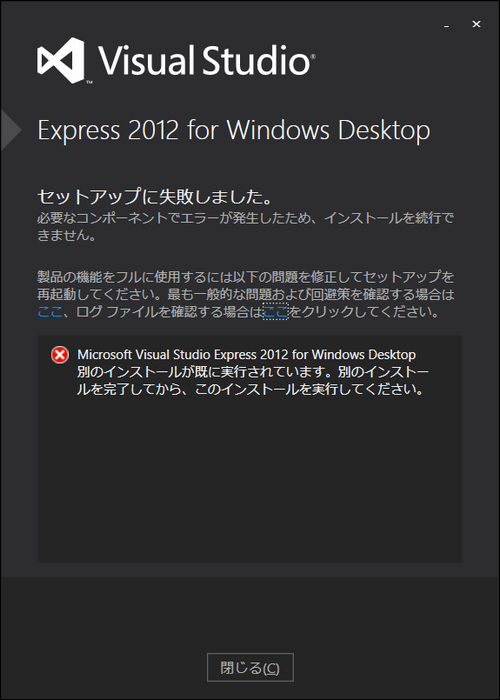
アンインストールも失敗。。何だこのエラーは。
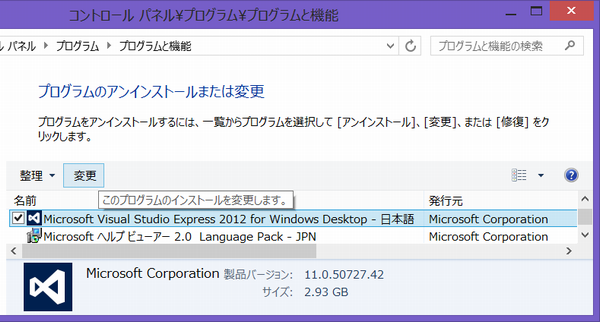
再び、プログラムのアンインストールで、Visual Studio 2012を選択し「変更」ボタン。

アンインストールがダメだったので、今度は「修復」を実行。
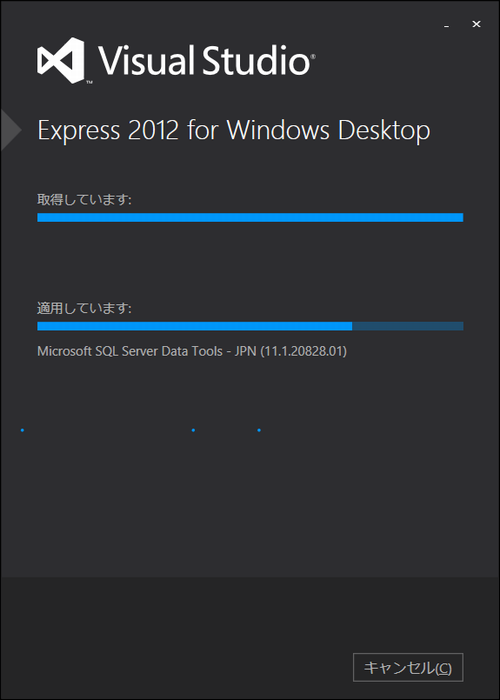
修復中?
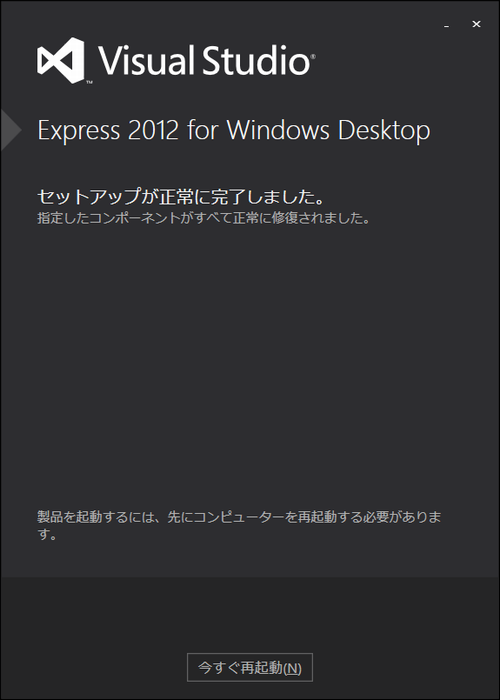
おぉ、修復はまともに終わった?
再起動する。
インストールもまともに終わっていないのに、どういう状態に修復したんだろう。。
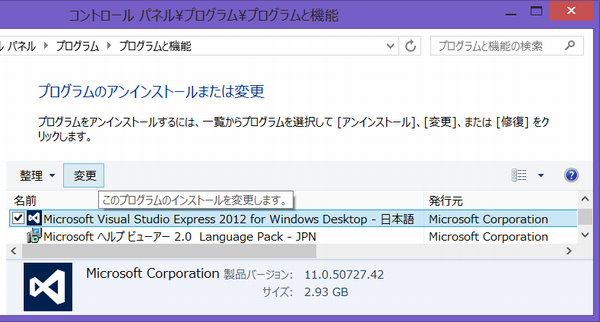
再び、プログラムのアンインストールで、Visual Studio 2012を選択し「変更」ボタン。
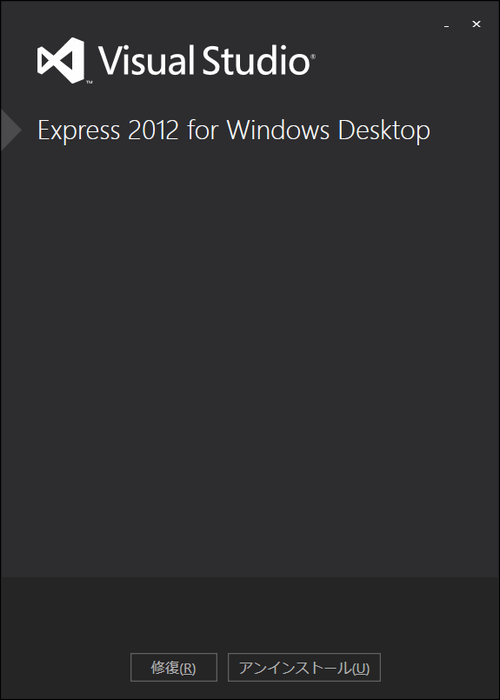
修復はできた筈なので、今度こそ「アンインストール」。
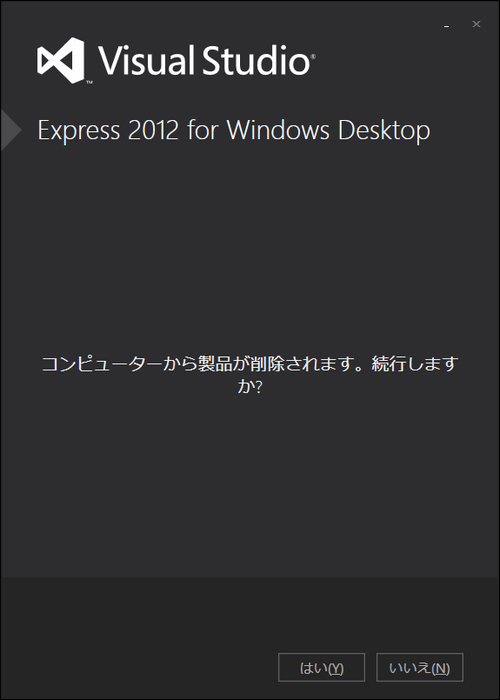
コンピューターから製品が削除されます。
はい。
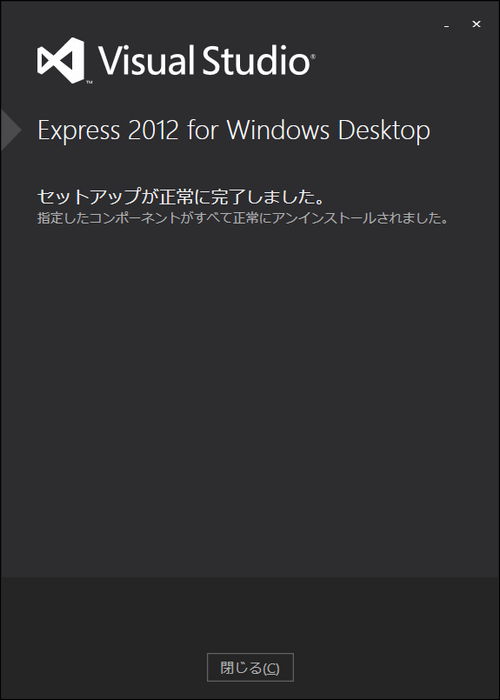
ようやくアンインストールが成功した。
プログラムの一覧からもしっかり消えている。
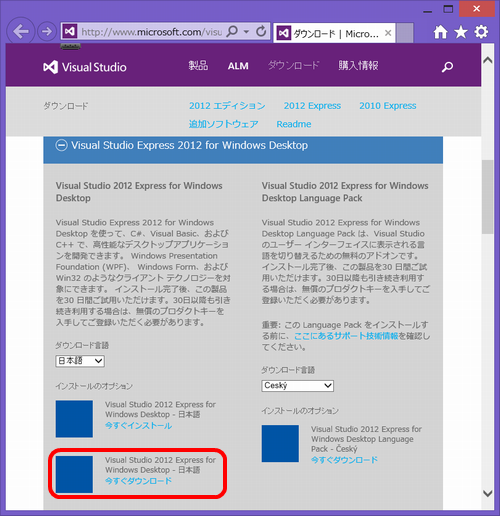
今度は、ダメ元で、isoイメージをダウンロードしてからインストールする方法を試してみる。
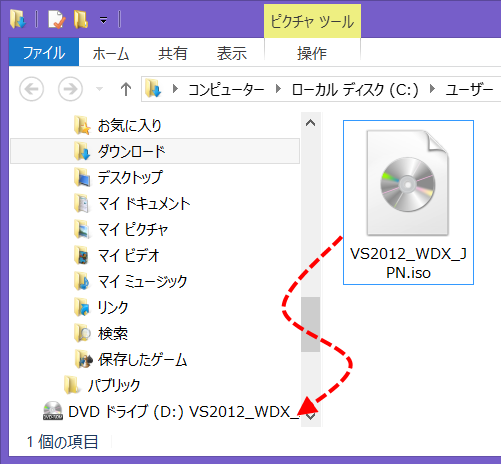
isoイメージをマウントする。
# Win8の場合、isoをダブルクリックしエクスプローラと関連付けると簡単にマウントできる。
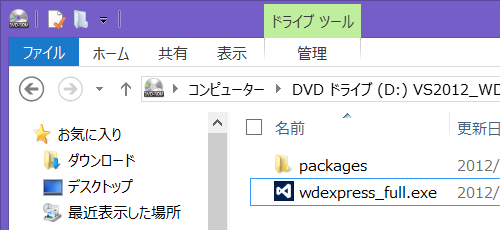
今度は常駐ソフトや、ウイルス対策ソフトなどを全て止めて再挑戦。
マウントされたドライブ内の”wdexpress_full.exe”を実行。
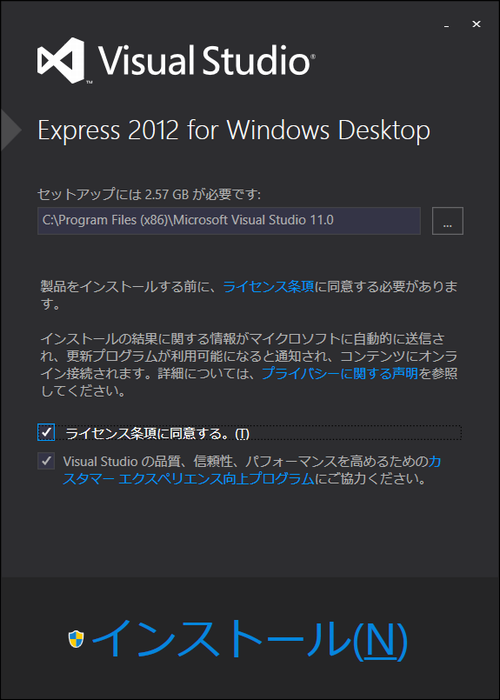
再びインストール開始。(isoバージョン)
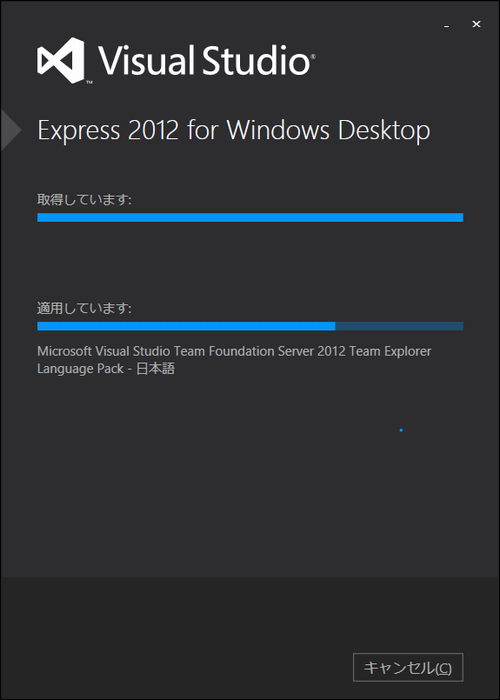
さっきよりは進んだが、また止まってる。。
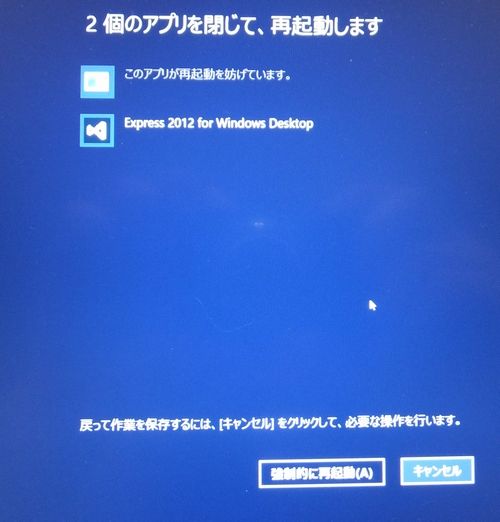
Windowsを再起動しようすると、VSインストーラ(Express 2012 for Desktop)以外に、もう1つアプリが動いているようで、「このアプリが再起動を妨げています。」と表示される。
アイコンの絵を見ても何のアプリか分からない。プロセス名も確認できない。
何だコイツは?
VSインストーラが何かをサイレントインストールで呼び出しているのか?
このプロセスが固まっているため失敗しているようだ。
気持ち悪いけど「強制的に再起動」
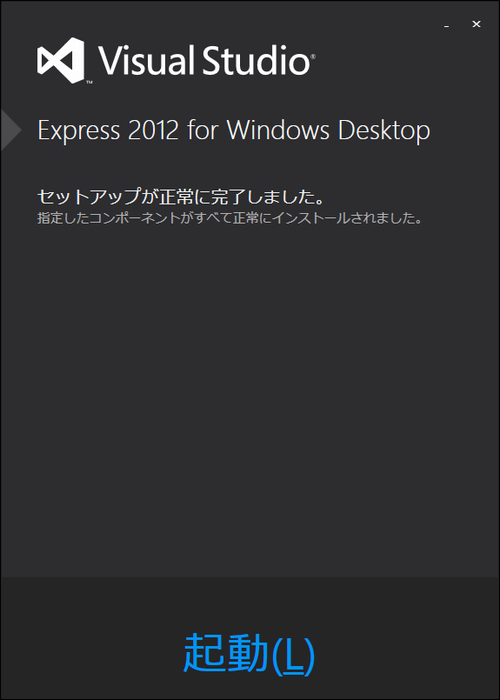
再起動後、勝手にインストーラの続きが動き、セットアップが完了した。
あの強制終了したプロセスはどうなったんだろう。。。
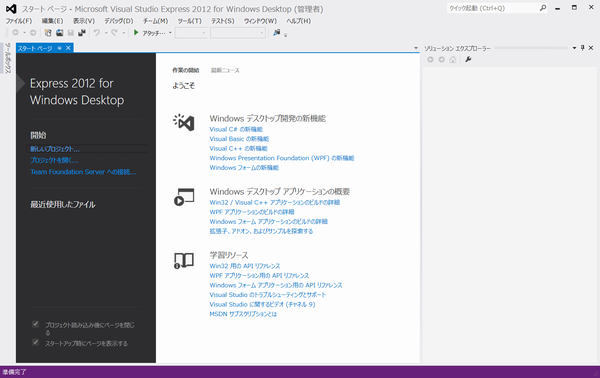
一応、Visual Studioは起動できるようになった。
結局、isoイメージでインストールしても、余計と思われるプロセスを片っ端から切ってもダメで、結局、再起動時に強制終了することによってインストールすることができたけど、原因は何だったんだろう。
Windows7環境ではこんなことなくインストールできたんだけどなぁ。
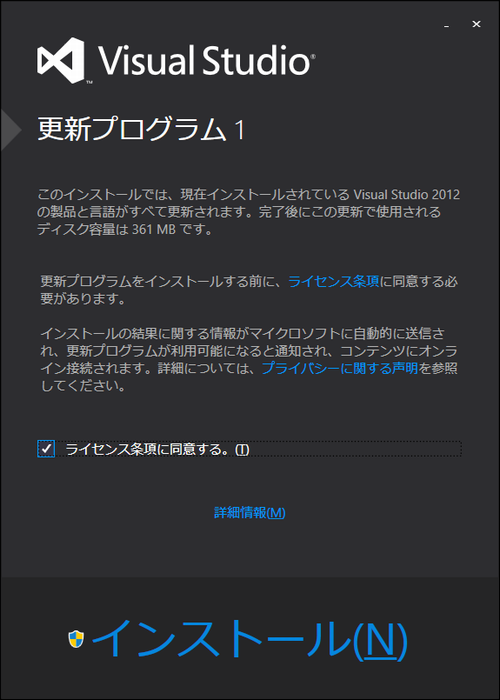
一応、Visual Studio 2012 更新プログラム 1もインストール。
更新プログラムのインストール開始
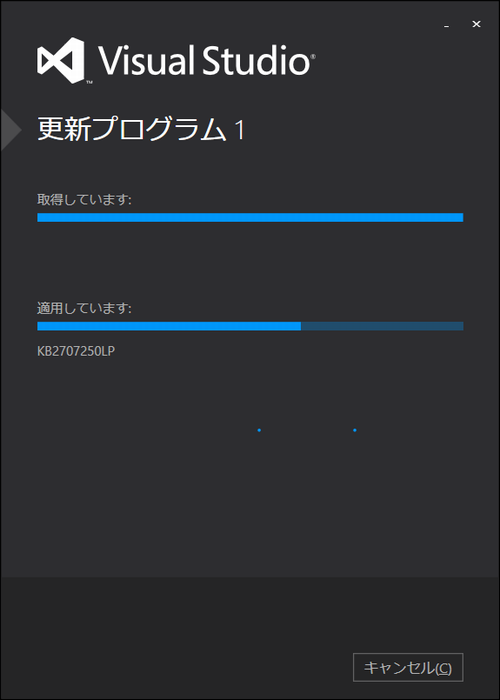
また止まっている。
再び再起動で「このアプリが再起動を妨げています。」を強制終了。
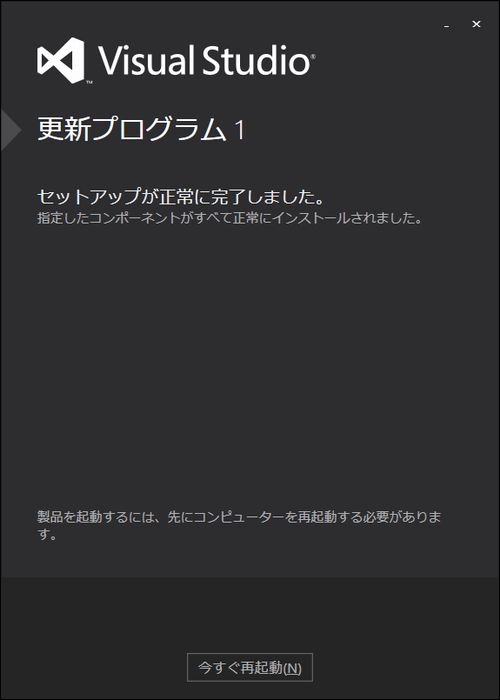
何とか更新プログラムもインストール完了。
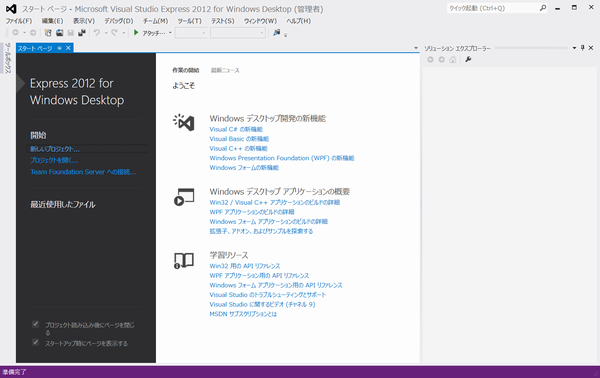
起動も大丈夫そう。

試しに、Visual Studio 2010で作成したKMeterのソリューションを開いてみる。
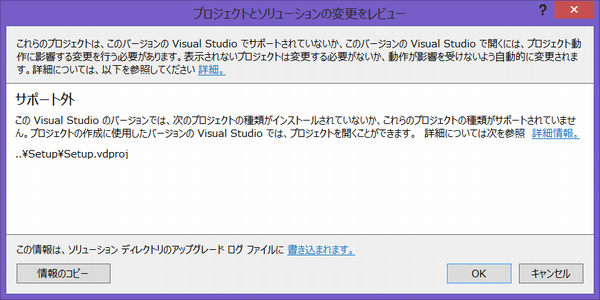
サポート外。
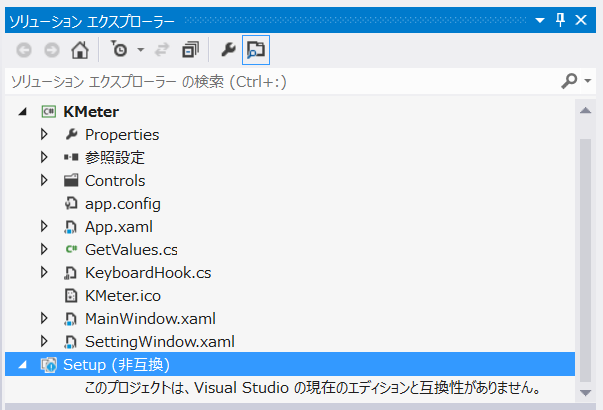
Expressでは、セットアッププロジェクトは作れないので、Setupのところに「非互換」の表示が。。
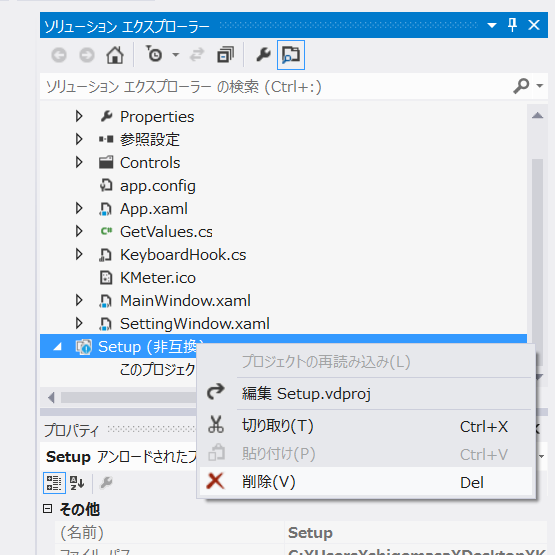
これを機にSetupを削除する。
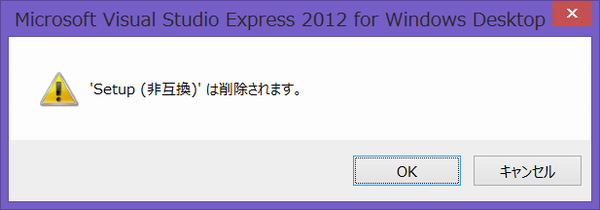
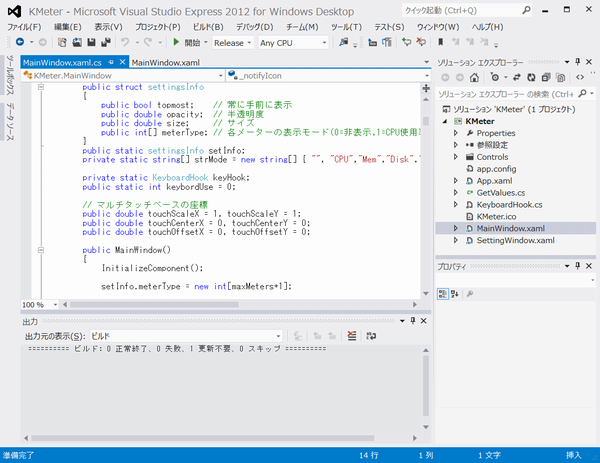
KMeter本体プログラムの方は、VS2012でも大丈夫そう。
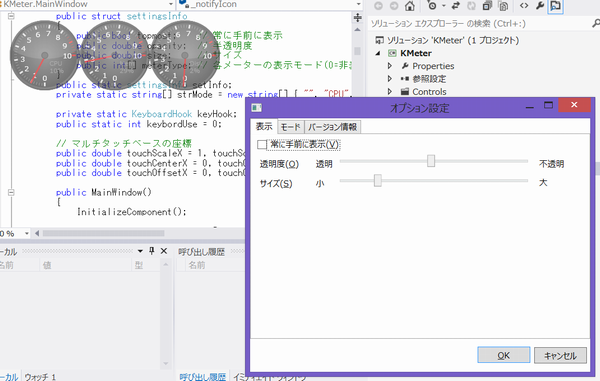
ビルド&実行も大丈夫そう。
少し触った感じ、使い方もVS2010と大きく変わらないように見える。
開発環境も準備できたことだし、ボチボチ自作デスクトップアプリをWindows8対応していこう。
そして、ゆくゆくは新機能のメトロUI Windowsストア アプリも作ってみなぁ。